
Përmbajtje:
- Autor Bailey Albertson [email protected].
- Public 2023-12-17 13:05.
- E modifikuara e fundit 2025-01-23 12:47.
Importoni foto dhe video nga iPhone, iPad ose iPod touch

Produktet e Apple ndryshojnë nga produktet e prodhuesve të tjerë nga sistemi i tyre operativ iOS, i cili mbrohet nga lloje të ndryshme të ndërhyrjeve, gjë që sjell kufizime të caktuara për pronarët e veglave. Për shembull, nuk mund të ngarkoni skedarë përmes eksploruesit. Prandaj, nëse keni nevojë të importoni foto ose video në pajisjen tuaj, duhet të përdorni metoda të veçanta.
Përmbajtja
-
1 Importoni fotot manualisht përmes iTunes
- 1.1 Video: Si të Shkarkoni Fotografi nga Kompjuteri në iPhone / iPad përmes iTunes
- 1.2 Çaktivizimi i ndarjes përmes iTunes
-
2 Përdorimi i hapësirës ruajtëse për të ngarkuar foto në pajisjen tuaj Apple
- 2.1 Ngarkimi i fotove me iCloud
-
2.2 Lëvizja e fotografive duke përdorur Yandex. Disk
2.2.1 Video: si të ngarkoni një foto ose video në një iPhone përmes Yandex. Disk
- 2.3 Importimi i fotove në pajisjen Apple duke përdorur Dropbox
- 3 Përdorimi i disqeve flash dhe disqeve të tjera
-
4 Ngarkimi i fotove përmes iFunBox
4.1 Video: Si të transferoni fotot nga iPhone në kompjuter
-
5 mënyra joformale
- 5.1 Përdorimi i rrjeteve sociale si ndarje e skedarëve
- 5.2 Përdorimi i menaxherëve të skedarëve
Importoni fotot manualisht përmes iTunes
Programi iTunes ka aftësinë për të vendosur sinkronizimin e imazheve në iPad, iPod touch dhe iPhone nga një program i veçantë ose dosja e nevojshme në një kompjuter personal ose laptop.
Kur sinkronizoni veglën duke përdorur iTunes, ajo azhurnon imazhe dhe video në përputhje me të dhënat e ruajtura në kompjuterin tuaj. Sidoqoftë, nëse keni foto ose video në PC tuaj që nuk janë në pajisjen tuaj Apple, mund t'i transferoni ato si më poshtë:
- Nisni iTunes në një kompjuter portativ ose kompjuter personal.
- Duke përdorur një kabëll vendas USB, lidhni iPhone, iPod touch ose iPad.
-
Klikoni në ikonën e pajisjes në iTunes.

Ikona e pajisjes iTunes Për të hyrë në burimet e një pajisjeje mobile, klikoni në ikonën e saj në iTunes
-
Zgjidhni "Fotografitë" në panelin e majtë të programit.

Ndërfaqja ITunes Në panelin e majtë të programit, zgjidhni rreshtin "Fotografitë"
- Kontrolloni kutinë pranë Sync. Nëse ky artikull nuk është i theksuar, atëherë të gjitha imazhet dhe videot janë ruajtur tashmë në pajisjet me një bibliotekë mediatike të instaluar iCloud, kështu që nuk ka nevojë të sinkronizoni manualisht të dhënat.
-
Zgjidhni një burim sinkronizimi - mund të jetë një dosje rrënjësore, një nënfolder ose një program.

Sinkronizoni pajisjen tuaj Specifikoni burimin e sinkronizimit - një dosje në një PC ose një program
- Shënoni albume ose fotografi individuale që do të importohen.
- Nëse dëshironi që të regjistrohen regjistrime video së bashku me imazhe nga vendndodhja e shënuar, zgjidhni "Përfshini video në sinkronizim".
- Klikoni "Zbato".
Video: Si të ngarkoni fotografi nga kompjuteri në iPhone / iPad përmes iTunes
Çaktivizoni ndarjen përmes iTunes
Nëse nuk keni më nevojë të sinkronizoni të dhëna nga pajisja juaj Apple, mund ta çaktivizoni këtë veçori në iTunes, por më pas fotot dhe videot tuaja do të fshihen. Sinkronizimi është çaktivizuar ose për të gjitha albumet me imazhe, ose vetëm për ato të shënuara:
- Nisni iTunes dhe lidhni pajisjen tuaj Apple me laptopin ose PC-në tuaj.
- Klikoni në ikonën e pajisjes.
- Zgjidhni skedën "Fotografitë".
- Klikoni "Albumet e zgjedhura" dhe zgjidhni ato që kërkojnë çaktivizimin e sinkronizimit. Nëse duhet të anuloni sinkronizimin për të gjitha fotot, duhet të hiqni shënuesin "Sinkronizoni" dhe pastaj klikoni "Fshi foton".
-
Klikoni "Zbato".

Shënues i sinkronizimit të fotografisë Për të çaktivizuar sinkronizimin e të gjitha fotove, duhet të hiqni shënuesin përkatës
Përdorimi i hapësirës ruajtëse për të ngarkuar fotografi në pajisjen tuaj Apple
Ju mund të transferoni foto në iPhone / iPad / iPod touch duke përdorur një shumëllojshmëri të hapësirave për ruajtje, për shembull, "Cloud Mail.ru", "Google Drive", "Yandex. Disk", iCloud dhe shumë të tjerë. Çdo shërbim ka aplikacionet e veta për sistemin operativ iOS, të cilat synojnë thjeshtimin e punës me foto dhe video që ruhen në re.
Vendosni fotografi me iCloud
Për të përdorur iCloud, duhet të instaloni një aplikacion për kompjuterin tuaj, i cili mund të shkarkohet nga burimi zyrtar i Apple. Tjetra, duhet të ndiqni udhëzimet:
- Nisni aplikacionin. Hyni në llogarinë tuaj Apple.
- Shkoni te seksioni "Fotografitë" dhe shënoni fotot ose videot e nevojshme. Pas kësaj, të dhënat do të lëvizin automatikisht në hapësirën e ruajtjes së reve.
-
Për të hyrë në imazhe nga një pajisje mobile, hapni aplikacionin "Fotografitë".

Fotografitë në iCloud Fotografitë e shënuara automatikisht do të bëhen të disponueshme në pajisjen tuaj celular
Shërbimi i sinkronizimit automatik të fotove nga iCloud duhet të jetë i aktivizuar në cilësimet e ruajtjes së reve
Kjo metodë është më praktike sesa përdorimi i iTunes sepse nuk keni nevojë të përdorni kordona dhe mund të përdorni imazhet tuaja nga çdo pajisje, kudo.
Zhvendosja e fotografive duke përdorur Yandex. Disk
Për të punuar me këtë hapësirë ruajtëse cloud ju duhen:
- Krijoni një llogari në faqen zyrtare të internetit të Yandex.
- Hapni Yandex. Disk në një shfletues interneti ose shkarkoni një program të veçantë në një kompjuter personal ose laptop.
-
Kopjoni ose zhvendosni të gjitha imazhet e nevojshme në re.

Ndërfaqja Yandex. Disk Për të transferuar skedarë në hapësirën ruajtëse të Yandex, klikoni në butonin Ngarko skedarë
- Për të marrë një foto në një pajisje Apple, shkarkoni aplikacionin celular Yandex. Disk në të dhe futni aplikacionin nën llogarinë tuaj.
-
Hapni një dosje me fotot e ruajtura në re.

Skedarët në Yandex. Disk Fotografitë në hapësirën e ruajtjes së re janë në dispozicion nga çdo pajisje, duke përfshirë iPhone / iPad / iPod touch
-
Pasi të keni hapur foton e kërkuar, klikoni në ikonën e shigjetës. Në listën që hapet, shënoni "Ruaje në galeri". Pas kësaj, imazhi mund të shikohet në çdo kohë duke përdorur aplikacionin "Fotografitë".

Ruani Fotografitë në iPhone Për të ruajtur një foto të hapur në pajisjen tuaj celular, klikoni në ikonën e shigjetës
Avantazhi i kësaj metode është se ju mund të shihni fotografi edhe pa qasje në internet. Përveç kësaj, mund t'i shkarkoni në të dy drejtimet - si në një pajisje të lëvizshme, ashtu edhe në atë në një kompjuter portativ ose kompjuter.
Video: si të ngarkoni një foto ose video në një iPhone përmes Yandex. Disk
Importoni fotografi në pajisjen Apple duke përdorur Dropbox
Për të përdorur këtë metodë, së pari duhet të sinkronizoni skedarët e nevojshëm në kompjuterin tuaj duke përdorur një program të veçantë dhe të instaloni aplikacionin celular Dropbox në pajisjen tuaj iOS.
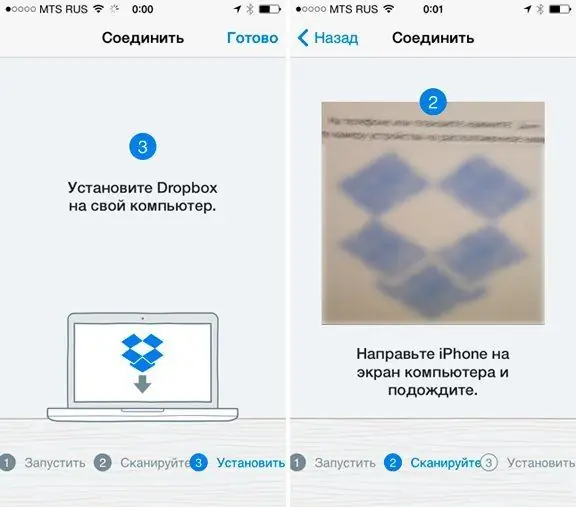
Para se të filloni, duhet të sinkronizoni pajisjen tuaj me Dropbox
Pas përfundimit të hapave të mësipërm, menjëherë mund të filloni të shikoni fotot nga pajisja duke zgjedhur dosjen e kërkuar në aplikacion.
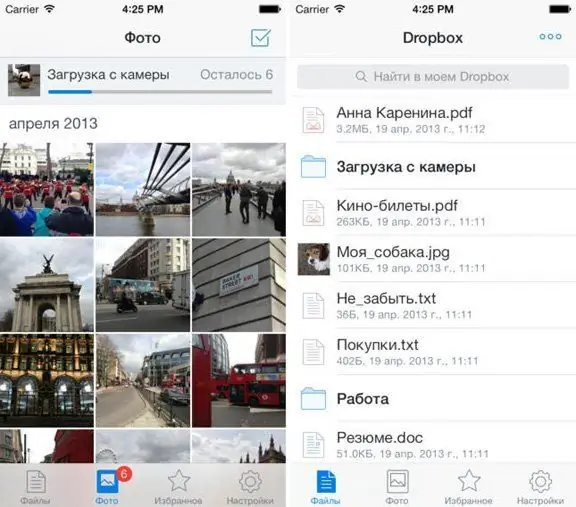
Pas sinkronizimit, fotot mund të shikohen nga aplikacioni Dropbox
Kjo metodë kërkon një lidhje të detyrueshme në internet, por nuk përdor memorien e brendshme të pajisjes. Ekziston gjithashtu aftësia për të ruajtur dosjet me fotografi ose imazhe individuale në pajisje për t'i parë më vonë pa një lidhje interneti.
Përdorimi i disqeve flash dhe disqeve të tjera
Për të importuar foto dhe video në kujtesën e një vegla mobile, ju mund të përdorni të gjitha llojet e pajisjeve - flash drives të vogla dhe routerët portabël që gjithashtu kanë funksionin e një pajisjeje ruajtëse.

Ju mund të përdorni një flash drive për të transferuar skedarë midis pajisjes Apple dhe PC
Flash drive-i duhet të ketë dy ndërfaqe: për t'u lidhur me një PC dhe me një pajisje Apple. Për punë të plotë në iPhone dhe iPad, duhet të shkarkoni një aplikacion të veçantë celular me të cilin mund të dëgjoni muzikë, të shikoni video dhe të zhvendosni skedarët e nevojshëm, përfshirë fotografitë.
Ngarkimi i fotove përmes iFunBox
Një mënyrë tjetër e popullarizuar dhe e thjeshtë për të ngarkuar një imazh në iPhone dhe iPad është përdorimi i programit iFunBox. Procesi përbëhet nga disa hapa të thjeshtë:
- Shkarkoni programin iFunBox nga interneti (instalimi nuk kërkohet, thjesht duhet ta ruani në një vend të përshtatshëm).
- Lidhni pajisjen me një PC ose laptop dhe aktivizoni programin.
-
Në anën e majtë të ndërfaqes së programit, zgjidhni artikullin Kamera, pas së cilës të gjitha imazhet do të shfaqen në program.

Ndërfaqja e programit IFunBox Elementi i menusë Kamera ju lejon të shfaqni të gjitha fotot e disponueshme në ekran
- Për të kopjuar skedarët në një kompjuter, klikoni me të djathtën në imazhin e dëshiruar dhe klikoni Copy To PC, më pas zgjidhni një vendndodhje për të ruajtur skedarin.
- Për të transferuar foto në iPhone, klikoni në Copy From PC në menunë kryesore dhe zgjidhni skedarët e nevojshëm.
Video: si të transferoni fotot nga iPhone në kompjuter
Mënyra joformale
Këto metoda nuk janë gjithmonë të përshtatshme për t'u përdorur, në disa raste është më e lehtë për të arritur qëllimin me ndihmën e mjeteve në dispozicion.
Përdorimi i rrjeteve sociale si ndarje e skedarëve
Në mënyrë që të përdorni rrjetet sociale si një shkëmbyes, thjesht duhet të ngarkoni fotot e nevojshme në faqen tuaj (jo domosdoshmërisht publikisht, cilësimet e privatësisë do të ndihmojnë për të fshehur informacionin nga sytë e padëshiruar). Dhe pas kësaj, duke hyrë në rrjetin social nga pajisja juaj, shkarkoni imazhet e nevojshme në telefonin ose tabletin tuaj.
Përdorimi i menaxherëve të skedarëve
Metoda funksionon nëse keni të instaluar një iPhone, iPad ose iPod touch me jailbreak, një kompjuter personal dhe një kabllo për lidhjen e një vegël. Për të punuar, ju duhet një menaxher skedarësh, për shembull, iTools, por mund të zgjidhni ndonjë tjetër, thelbi nuk do të ndryshojë nga kjo. Për të arritur këtë qëllim, ju duhet:
- Lidhni telefonin tuaj me një PC duke përdorur një kabllo USB.
- Futni programin e menaxherit të skedarëve.
- Shkoni te / var / mobile / Media / DCIM / 100APPLE.
- Nëse, pas përfundimit të veprimeve të përshkruara, hapet një listë me foto dhe video, gjithçka shkoi mirë. Nëse ndërfaqja e programit nuk shfaq asgjë, atëherë ose nuk ka foto ose video në pajisje, ose shtegu është i pasaktë dhe duhet të kontrolloni dy herë gjithçka.
-
Zgjidhni skedarët e kërkuar dhe kopjoni ato në pajisje. Pas përfundimit të procesit, të gjitha imazhet e nevojshme do të jenë të njëjtat në iPhone, iPad ose iPod touch.

Aksesi në fotot në iPhone përmes menaxherit të skedarëve Nëse një jailbreak është bërë në një pajisje të lëvizshme, hyrja në fotot në të mund të merret duke përdorur ndonjë menaxher skedarësh
Krijuesit e pajisjeve iPhone, iPad ose iPod touch u kujdesën për sigurinë e përdorimit të këtyre pajisjeve - ky është një plus i madh. Sidoqoftë, siguria e tepërt krijoi disa shqetësime për përdoruesit. Ju nuk mund të kopjoni thjesht skedarë në një telefon të lidhur me një kompjuter personal përmes Explorer. Për fat të mirë, ka shumë mënyra që synojnë të adresojnë këtë çështje.
Recommended:
Si Të Përdorni Alice Nga Yandex: Si Të Instaloni Një Ndihmës Zëri Në Një Kompjuter Dhe Telefon, Cilat Funksione Ka

"Alice" nga "Yandex" - funksionet kryesore, e cila ndryshon nga asistentët e tjerë të zërit. Si të përdorni "Alice", si ta instaloni në telefonin dhe kompjuterin tuaj
Si Të Pastroni Tastierën Në Një Kompjuter Portativ Në Shtëpi, Duke Përfshirë Nga Lëngu I Derdhur, Si Të çmontoni Në Acer, Asus, Hp Dhe Të Tjerët

Pse të pastroni një tastierë laptop, si të çmontoni, metodat kryesore dhe tiparet e kujdesit në pajisje të ndryshme. Shqyrtime
Si Të Shpërndani Wi-Fi Përmes Rreshtit Të Komandës Nga Një Kompjuter Portativ Ose Kompjuter

Si të vendosni dhe krijoni një rrjet Wi-Fi pa tel në një PC ose laptop të rregullt. Cilat probleme me lidhjen me rrjetin e krijuar mund të lindin dhe si t'i zgjidhin ato
Si Të Hiqni Plotësisht Një Shfletues Nga Një Kompjuter, Telefon Ose Tabletë Në Një Android - Udhëzime Dhe Këshilla Hap Pas Hapi Me Foto Dhe Video

Si të hiqni shfletuesit standardë dhe të palëve të treta. Si të fshini skedarët e mbetur prej tij, pastroni regjistrin. Bllokimi Edge dhe Internet Explorer. Heqja në Android
Si Të Shkarkoni Video Nga Instagram Në Telefonin Tuaj (Android, IPhone) Ose Kompjuter: Udhëzime Hap Pas Hapi

Çfarë aplikacionesh të përdorni për të shkarkuar video nga "insta" në telefon. Çfarë do t'ju ndihmojë të ruani videon në PC tuaj: shtesa, funksioni i shfletuesit, shërbime speciale
